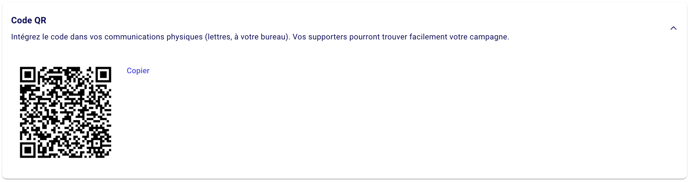Partagez votre formulaire avec un lien URL, intégrez-le sur votre site web, par le biais d'un code QR, d'un formulaire pop-up et bien plus encore !
Une fois que vous avez créé votre formulaire de don ou votre formulaire de billetterie, l'étape suivante est de le partager avec vos donateurs. Ci-dessous, vous trouverez différentes options pour partager vos formulaires. Vous pouvez soit partager un lien simple avec vos donateurs directement, soit intégrer le formulaire directement sur votre site Web !
Lien de partage direct
Vous pouvez partager vos formulaires Zeffy directement à vos donateurs ou votre communauté à travers un lien. Cette fonction est idéale si vous souhaitez partager un lien directement sur une page de média social ou envoyer un lien de don par e-mail. Pour trouver le lien de partage:
- Sur un ordinateur, accédez à votre tableau de bord Zeffy.
- Sous l'onglet "mes formulaires", cliquez sur "modifier" à côté du nom du formulaire que vous souhaitez intégrer pour récupérer vos liens de partage.
- Rendez vous dans la section "partager"
- Sous "lien du formulaire," vous pouvez copier et coller le lien de votre formulaire.
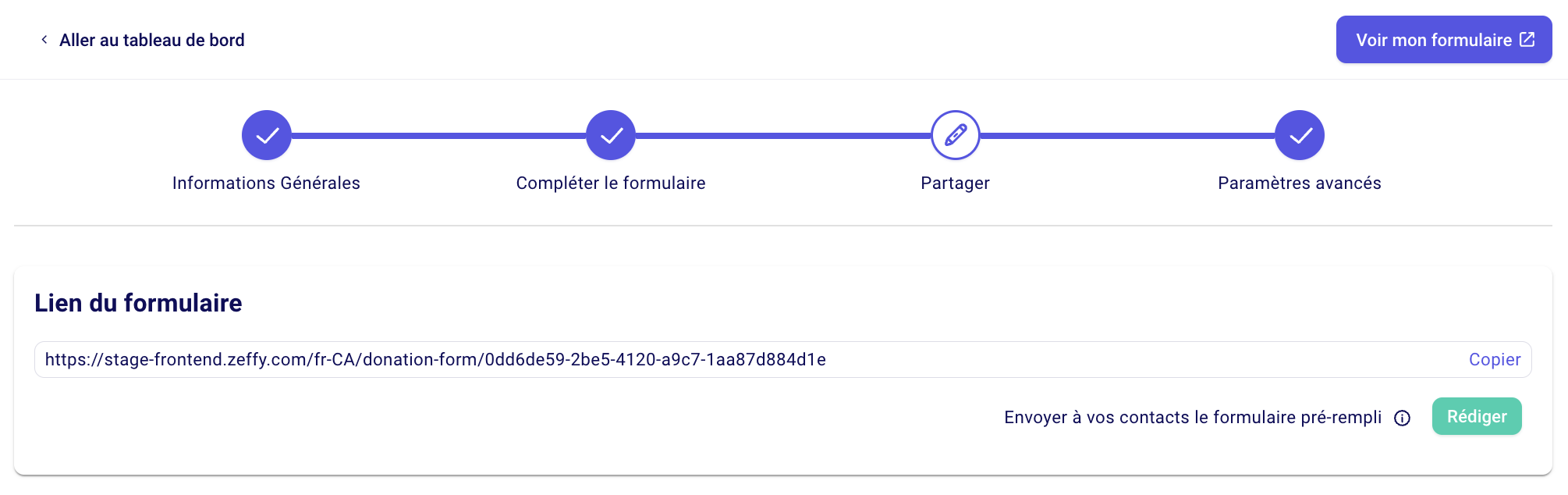
Ajouter un bouton "Donner" sur votre site
Utilisez le même lien principale du formulaire pour coder un bouton sur votre site web qui redirige vos visiteurs vers votre formulaire. Créez un bouton en suivant les directives de votre hébergeur de site web et insérez le lien dans le code du bouton.
Intégration d'un formulaire pop-up
Pour intégrer un formulaire pop-up sur votre site Web, procédez comme suit:
- Sur un ordinateur, accédez à votre tableau de bord Zeffy.
- Sous l'onglet "mes formulaires", cliquez sur "modifier" à côté du nom du formulaire que vous souhaitez intégrer pour récupérer vos liens de partage.
- Rendez vous dans la section "partager"
- Cliquez sur la section "Intégrer un formulaire pop-up (méthode recommandée pour l'intégration)".
- Copiez et collez le code du bouton (premier code fourni) sur un bouton html personnalisé que vous avez ajouté à votre site Web. Voir l'exemple de bouton ci-dessous.
- Copiez et collez le code de l'en-tête (deuxième code fourni) dans les scripts de l'en-tête de votre site Web.
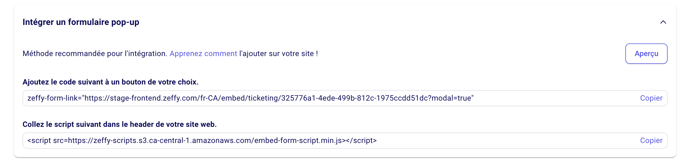
➡️ Exemple de bouton personnalisé en html (avec des options pour personnaliser la couleur et le libellé):
<style>
button.zeffy-btn {
background-color: #YOURHEXCOLOUR;
border: none;
border-radius: 5px;
box-sizing: border-box;
color: white;
cursor: pointer;
left: calc(50% - 75px);
margin: 10px;
min-height: 50px;
min-width: 150px;
padding: 5px 10px;
text-transform: uppercase;
top: calc(50% - 25px);
display: flex;
justify-content: center;
align-items: center;
}
</style>
<button class="zeffy-btn" YOURZEFFYCODE>
Donate
</button>
💡 Quelques tutoriels vidéo pour vous aider (disponible seulement en anglais):
- Wix : Intégrer un code personnalisé à votre site
- WordPress : Ajouter du code aux en-têtes
- Squarespace : Utilisation de l'injection de code
- Duda : Comment ajouter du code dans l'en-tête
- GoDaddy : Ajouter du code HTML ou du code personnalisé à mon site
- Strikingly : Ajouter du code personnalisé
- Webflow : Comment ajouter un code personnalisé pour l'en-tête et le corps du site
- Webnode : Comment ajouter du code HTML dans l'en-tête du site
Intégration (autre)
Le lien "iframe" permet d'obtenir un formulaire embarqué. Cette ligne de code doit être mise directement en HTML. Suivez les étapes suivantes pour intégrer votre billetterie sur votre site web:
- Sur un ordinateur, accédez à votre tableau de bord Zeffy.
- Sous l'onglet "mes formulaires", cliquez sur "modifier" à côté du nom du formulaire que vous souhaitez intégrer pour récupérer vos liens de partage.
- Rendez vous dans la section "partager"
- Cliquez sur la flèche déroulante à droite de "Intégrer votre formulaire sur votre site", choisissez votre langue et copiez le lien (format <iframe title='...).
- Dans l'éditeur de votre site, collez le lien dans le html de la page web où le formulaire doit être intégré.
- Ajustez la valeur "Height" dans le lien jusqu'à ce qu'il n'y ait plus de barre de défilement sur le formulaire.
⚠️ À noter que vous avez besoin de l'accès à votre éditeur de site web pour intégrer un formulaire.
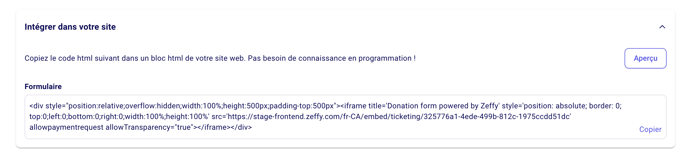
Partager avec un code QR
Le code QR vous permet de partager votre formulaire sur vos communications physiques (lettres, courrier direct, événements en personne). Vos donateurs peuvent ainsi utiliser la caméra de leur appareil mobile pour accéder rapidement à vos formulaires et donner.
- Sur un ordinateur, accédez à votre tableau de bord Zeffy.
- Sous l'onglet "mes formulaires", cliquez sur "modifier" à côté du nom du formulaire que vous souhaitez intégrer pour récupérer vos liens de partage.
- Rendez vous dans la section "partager"
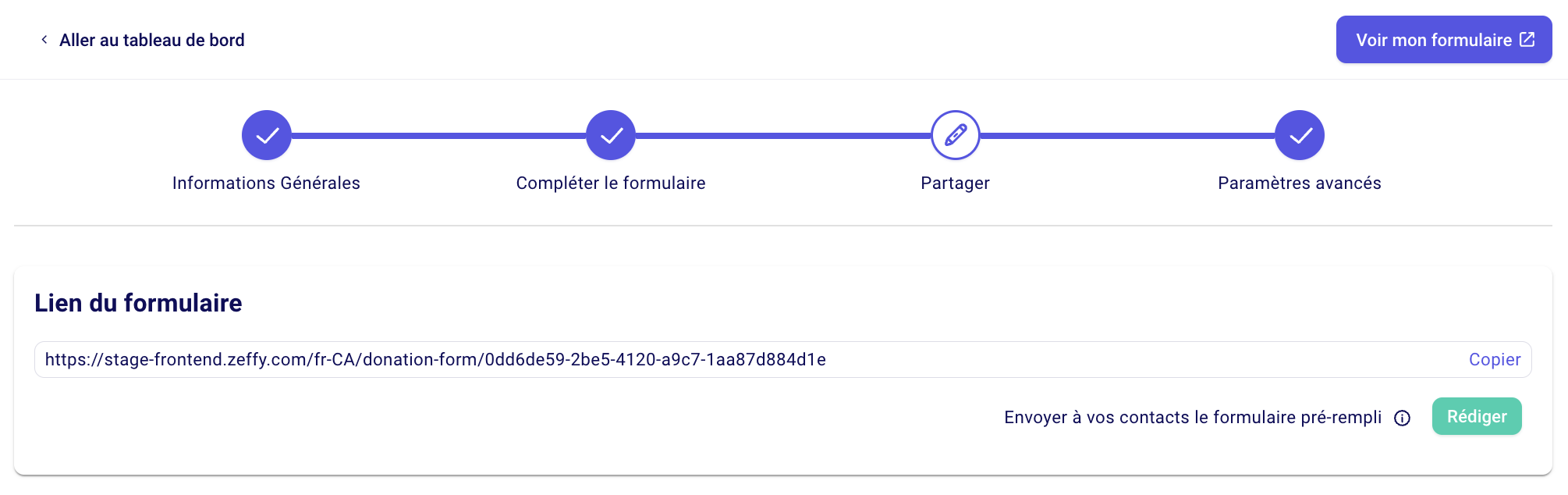
- Dans la section "Partager", cliquez sur la flèche déroulante à droite de "Code QR".
- Cliquez sur l'icône à droite du code QR pour le copier.
- Sur vos communications, lettres, affiches et autres, collez le code QR.